Word如何才能快速更新其他与之关联的标题格式
用Word进行长文档的排版,大家一定经常用“格式刷”这个神奇的工具刷刷刷!然而,当你对格式不满意,又更改了其中一个标题的格式之后,如何才能快速更新其他与之关联的标题格式呢?
举例来说,下面的这篇文章中标题1和标题2都使用了“标题2”系统内置格式,采用三号、等线体、黑色字体。
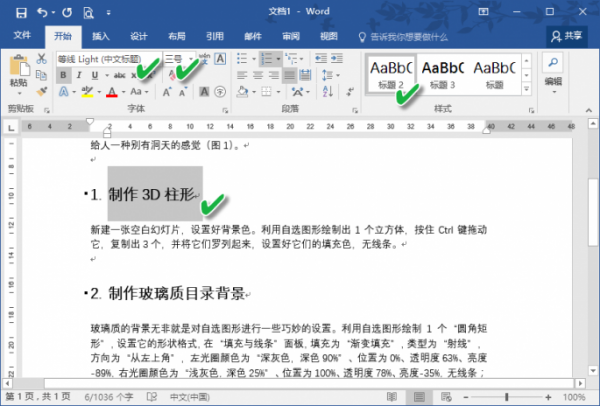
如果将标题1的格式设置为仿宋体、四号、红色字体,那么如何才能快速让后续的标题2也沿用这种格式设置呢?
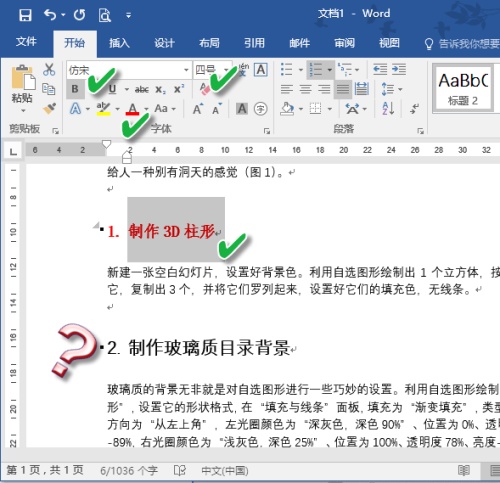
其实,我们只需在格式栏“标题2”右击,并从菜单中选择“更新 标题2 以匹配所选内容”就可以了。
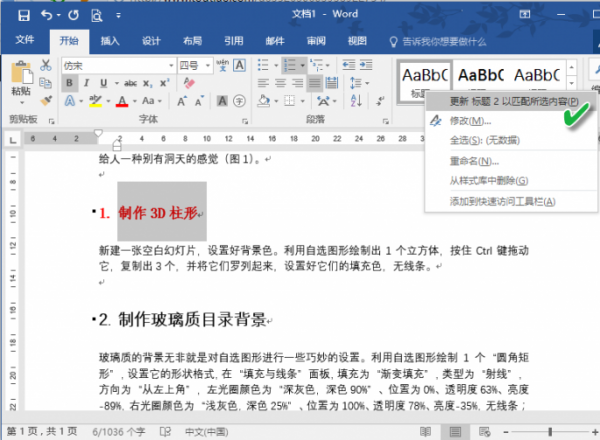
之后可以看到,后面的标题格式自动变得和前面的标题1一模一样了。

实际上,以上更新过程的自动化程度还可以进一步提高。如果在标题2的右键菜单中选择“修改”选项,在接下来弹出的“修改样式”窗口中选中“自动更新”复选框,那么当修改了文中标题1的格式之后,与之关联的后续标题样式将自动实现更改,也就不用去手动更新样式了。
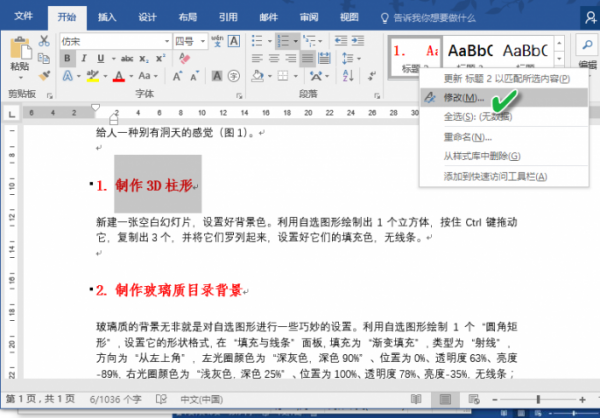

栏 目:office激活
本文地址:https://fushidao.cc/wangzhanyunying/6012.html
您可能感兴趣的文章
- 08-01Office 2007怎么美化表格?Office 2007怎么套用表格格式
- 08-01office 2010激活错误代码0X8007000D如何解决?
- 08-01Office 2010中文版怎么转换为英文版?
- 08-01Office 2010如何把Word转换成PDF格式
- 08-01office2016打开卡顿怎么办?office2016打开缓慢的解决技巧
- 08-01Office2013电话怎么激活?Office2013永久激活方法
- 08-01求Office2013密钥?2017最新Office2013激活密钥
- 08-01Office2010最新激活密钥有哪些?Office2010激活密钥分享大全
- 08-01Office2016怎么安装?Office2016安装激活教程
- 08-01office2007密钥哪里找?office2007永久密钥序列号


阅读排行
- 1Office 2007怎么美化表格?Office 2007怎么套用表格格式
- 2office 2010激活错误代码0X8007000D如何解决?
- 3Office 2010中文版怎么转换为英文版?
- 4Office 2010如何把Word转换成PDF格式
- 5office2016打开卡顿怎么办?office2016打开缓慢的解决技巧
- 6Office2013电话怎么激活?Office2013永久激活方法
- 7求Office2013密钥?2017最新Office2013激活密钥
- 8Office2010最新激活密钥有哪些?Office2010激活密钥分享大全
- 9Office2016怎么安装?Office2016安装激活教程
- 10office2007密钥哪里找?office2007永久密钥序列号
推荐教程
- 11-30正版office2021永久激活密钥
- 11-25怎么激活office2019最新版?office 2019激活秘钥+激活工具推荐
- 11-22office怎么免费永久激活 office产品密钥永久激活码
- 11-25office2010 产品密钥 永久密钥最新分享
- 07-012025最新office2010永久激活码免费分享,附office 2010激活工具
- 11-30全新 Office 2013 激活密钥 Office 2013 激活工具推荐
- 11-22Office2016激活密钥专业增强版(神Key)Office2016永久激活密钥[202
- 11-25正版 office 产品密钥 office 密钥 office2019 永久激活
- 11-22office2020破解版(附永久密钥) 免费完整版
- 11-302023 全新 office 2010 标准版/专业版密钥






